Автор:
Lewis Jackson
Жаратылган Күнү:
10 Май 2021
Жаңыртуу Күнү:
1 Июль 2024
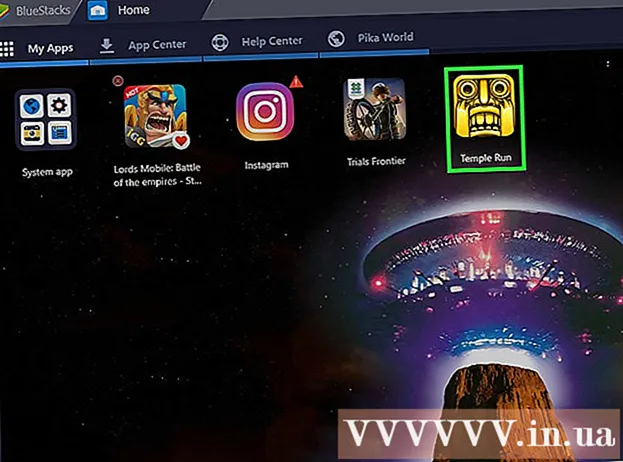
Мазмун
Бул wikiHow сизге Windows жана Mac компьютерлериндеги Bluestacks (Android платформасынын эмуляторлору) аркылуу Android тиркемелерин жүктөп жана орнотууга үйрөтөт. Android түзмөктөрүнө окшоп, колдонмолорду түздөн-түз Google Play Дүкөнүнөн Bluestacks-те орното аласыз. Же болбосо, колдонмонун APK файлын түздөн-түз жүктөп, орното аласыз, эгерде колдонмо Play Store'до жок болсо.
Кадамдар
2-ыкманын 1-ыкмасы: Play Дүкөнүн колдонуңуз
Google Play. Колдонмонун "Тутум колдонмосу" барагында түстүү үч бурчтуктун сүрөтчөсү бар. Google Play Store колдонмо дүкөнү ачылат.

Издөө тилкесин чыкылдатыңыз. Бул текст кутучасы Google Play Store баракчасынын жогору жагында жайгашкан.
Колдонмону табуу. Колдонмонун атын киргизиңиз (же колдонмонун белгилүү бир аталышын эсиңизден чыгарбоо үчүн ачкыч сөздү), андан кийин таптап коюңуз . Кирүү.
- Колдонмоңуздун атын терип жатканда, издөө тилкесинин астындагы ачылуучу менюда колдонмонун аталышы менен кошо сүрөтчө пайда болот. Ал жакка баргандан кийин, колдонмонун сүрөтчөсүнүн жанындагы аталышты чыкылдатып, кийинки кадамга өтүңүз.

Колдонмону тандаңыз. Орноткуңуз келген колдонмону тапканга чейин ылдый жылдырып, андан соң колдонмонун барагын ачуу үчүн сөлөкөтүн чыкылдатыңыз.- Google Play Дүкөнү, адатта, натыйжалардын тизмесинин башында издөө үчүн эң жакшы дал келүүнү көрсөтөт. Сиз чыкылдата аласыз ОРНОТУУ (ОРНОТУУ) орнотууну баштоо үчүн ушул колдонмонун ылдый жагында; Эгер сиз ушул параметрди тандасаңыз, кийинки кадамга өтүңүз.

Чыкылдатуу ОРНОТУУ. Бул жашыл баскыч барактын оң жагында жайгашкан.
Чыкылдатуу КАБЫЛ АЛУУ (КАБЫЛ АЛЫНАТ) сураганда. Колдонмо орнотула баштайт.
- Колдонмого жараша, чыкылдатуунун кажети жок болушу мүмкүн КАБЫЛ АЛУУ жогорудагыдай.
Колдонмону ачыңыз. Орнотулгандан кийин, колдонмону эки жол менен баштасаңыз болот
- Чыкылдатуу АЧУУ Google Play Дүкөнүндөгү колдонмонун баракчасында (АЧУУ) азыр ачуу үчүн.
- Өтмөктөгү колдонмонун сүрөтчөсүн чыкылдатыңыз Менин тиркемелерим качан болсо.
2 ичинен 2-ыкма: APK файлдарын колдонуңуз
Bluestacks орнотуу жана орнотуу. Эгер компьютериңизде Bluestacks жок болсо, https://www.bluestacks.com сайтына өтүп, баскычты чыкылдатыңыз BLUESTACKS 3N ЖҮКТӨӨ барактын ортосунда, баскычты чыкылдатыңыз ЖҮКТӨӨ Жашыл түскө өтүп, компьютериңиздин иштөө тутумуна жараша орнотууга өтүңүз:
- Windows - Жүктөлгөн EXE файлын эки жолу чыкылдатып, чыкылдатыңыз Ооба Сураганда, чыкылдатыңыз Азыр орнотуу, чыкылдатыңыз Бүттү Мүмкүн болсо, анда Bluestacks (эгер ал автоматтык түрдө башталбаса) ачып, экранда көрсөтмөлөрдү аткарып, аккаунтуңузду орнотуңуз.
- Mac - Жүктөлгөн DMG файлын эки жолу чыкылдатып, Bluestacks сүрөтчөсүн эки жолу чыкылдатып, чыкылдатыңыз Орнотуу Суралганда, орнотулганда, орнотулганын ырастаңыз, чыкылдатыңыз tiếp tục Мүмкүн болсо, Bluestacks программасын ачууну улантыңыз (эгер программа автоматтык түрдө башталбаса) жана эккаунттагы көрсөтмөлөрдү аткарып, аккаунтуңузду орнотуңуз.
APK файлын компьютериңизге жүктөп алыңыз. APK - бул орнотуу файлдары; Адатта, Play Store'до жок болгон үчүнчү жактын колдонмолорун орнотуу үчүн колдонулат, ошондой эле бул файлды Chrome сыяктуу биржалык колдонмолордун версияларын тез орнотуу үчүн колдонсоңуз болот. Белгилүү бир колдонмонун APK файлдарын жүктөө үчүн, ачкыч сөз менен издеп, колдонмонун аталышы менен apk (мисалы, "facebook apk"), андан кийин веб-сайтты тандап, шилтемени чыкылдатыңыз Жүктөө же Mirror.
- APKMirror, AppBrain жана AndroidAPKsFree - APK файлдарын жүктөй турган кадыр-барктуу сайттар.
Картаны чыкылдатыңыз Менин тиркемелерим Bluestacks терезесинин жогорку сол жагында.
Чыкылдатуу APK орнотуу Төмөнкү оң бурчтагы (APK орнотуңуз). File Explorer (Windows) же Finder (Mac) терезеси ачылат.
Жүктөлүп алынган APK файлын тандаңыз. APK файлы жүктөлгөн каталогго барып, андан соң аны тандоо үчүн чыкылдатыңыз.
Чыкылдатуу Ачуу (Ачык). Терезенин ылдыйкы оң бурчундагы тапшырмалар. APK файлы Bluestacks'те ачылып, колдонмону орнотуп баштайт.
Колдонмону ачыңыз. Колдонмонун сүрөтчөсү картада пайда болгондон кийин Менин тиркемелеримКолдонмону ачуу үчүн аны чыкылдатып койсоңуз болот. жарнама
Кеңеш
- 2018-жылдын июль айынан тарта Bluestacksтин акыркы версиясында Android Nougat иштейт (7.0).
- Колдонмону жок кылуу үчүн, колдонмонун сүрөтчөсүндөгү чычканды белгиге чейин басып, кармап туруңуз X Сөлөкөттүн жогорку сол бурчунда кызыл пайда болот, аны чыкылдатыңыз X жана аракетти чыкылдатыңыз Жок кылуу деп сураганда.
Эскертүү
- APK файлдары ыңгайлуу, бирок көбүнчө вирустарды камтыйт. Эгер коопсуз болгуңуз келсе, Google Play Дүкөнүнөн гана тиркемелерди жүктөп алыңыз.
- Bluestacks жогорку конфигурацияланган компьютерде колдонулган учурда дагы, өтө жай иштейт. Ушундан улам, айрым тиркемелерди иштетип жатканда шайманыңыз жыгач болуп калышы мүмкүн.



